win11的安全中心时常会弹出提醒,在玩游戏,或者下载安装一些软件时也容易被安全中心拦截导致操作无法继续进行,这使得一些用户的使用体验感极差,想要关闭win11的安全中心,那么
win11的安全中心时常会弹出提醒,在玩游戏,或者下载安装一些软件时也容易被安全中心拦截导致操作无法继续进行,这使得一些用户的使用体验感极差,想要关闭win11的安全中心,那么具体该怎么操作,本期自由互联小编就给大家带来windows11关闭安全中心教程,一起来看看吧。
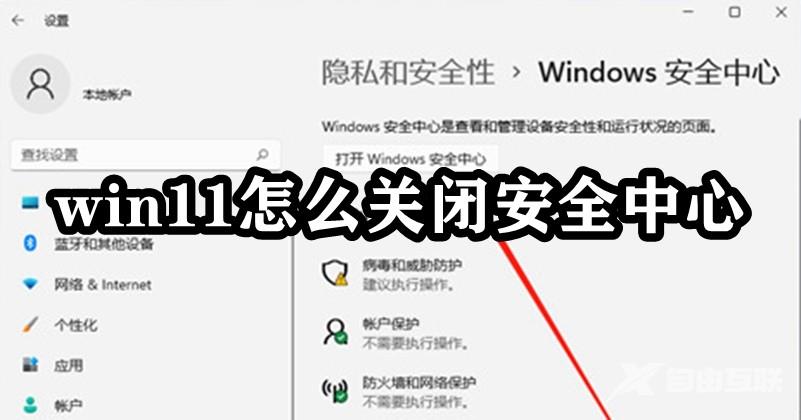
方法一、系统设置法
1、选择开始图标,点击“设置”;

2、找到隐私和安全性后,进入“Windows安全中心”;
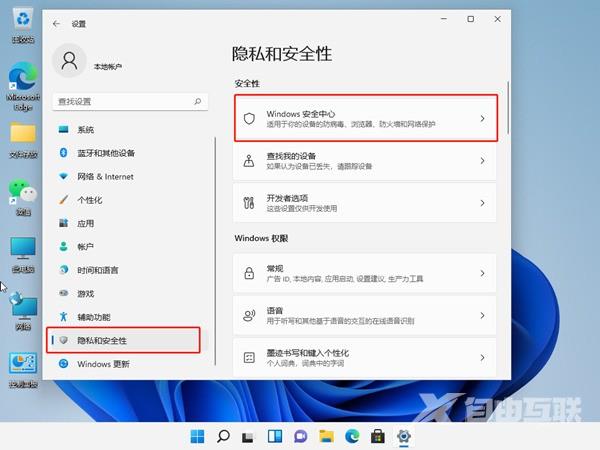
3、点击开启Windows安全中心;

4、将实时保护和其他保护功能右侧按钮关闭就可以了。

方法二、服务管理方法
1、win+R快捷键打开运行,输入“services.msc”,点击回车;

2、打开服务窗口,找到“Security Center”,右击选择属性;
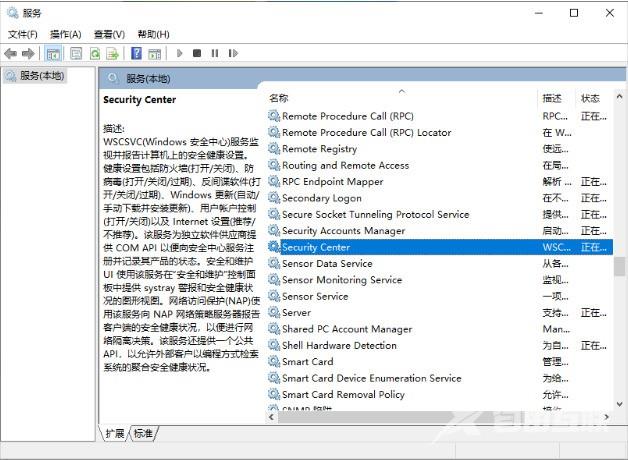
3、将启动类型改为禁用就可以啦。
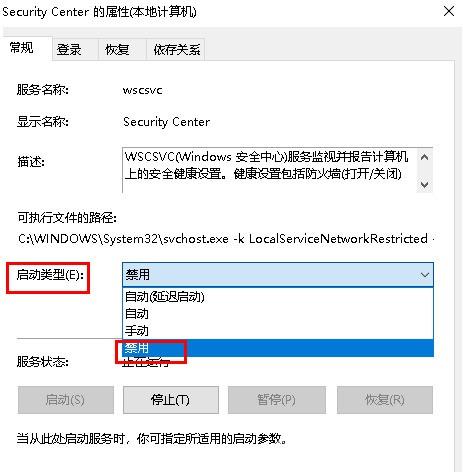
方法三、修改注册表法
1、首先按下键盘“Win+R”组合键打开运行,输入“regedit”回车打开注册表;
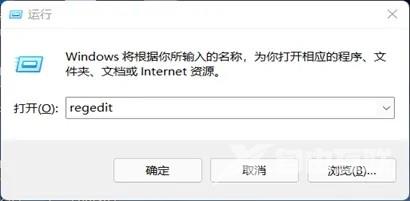
2、进入“HKEY_LOCAL_MACHINE\SOFTWARE\olicies\Microsoft\Windows Defender”位置;
3、双击打开右边的“DisableAntiSpyware”,将它的数值改为“1”并保存;

4、随后我们右键开始菜单,打开“设置”,进入左边栏的“应用”;
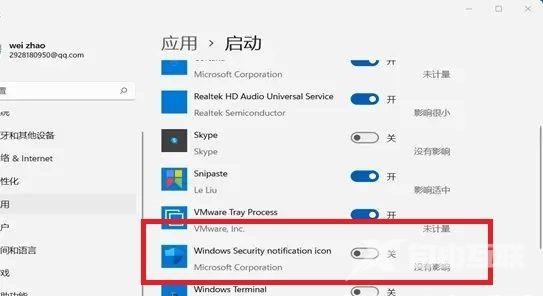
5、进入右边的“启动”设置,在其中找到安全中心,将它关闭即可。
